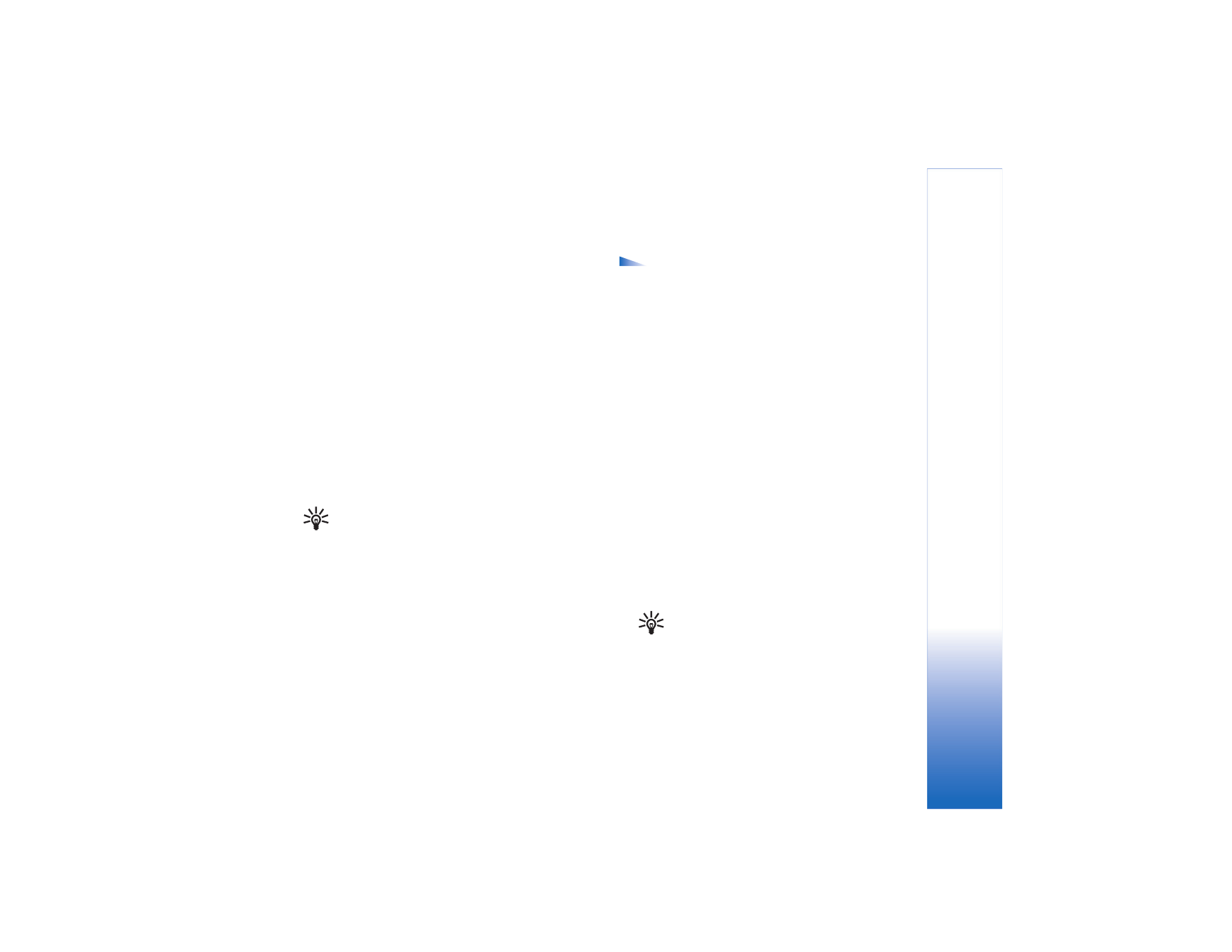
Redactar y enviar mensajes
El aspecto de un mensaje multimedia podría variar
dependiendo del dispositivo receptor.
Las protecciones de derechos de autor podrían prevenir
la duplicación, cambio, transferencia o desvío de ciertas
imágenes, tonos de timbre y otros contenidos.
¡Dato! Podrá empezar a crear un mensaje desde
una aplicación que tenga la opción
Enviar
. Elija un
archivo (imagen o texto) para agregar al mensaje,
y elija
Opciones
>
Enviar
.
Antes de poder crear un mensaje multimedia o escribir
un email, deberá tener las configuraciones de conexión
correctas en su sitio. Ver "Recibir configuraciones MMS
y de email‚" p. 50 y "Correo electrónico (email)‚" p. 58.
Las opciones en editor de mensaje son:
Enviar
,
Agregar destinatario
,
Crear presentación (MMS)
,
Insertar
(SMS y email)
,
Insertar objeto
(MMS)
,
Insertar nuevo (MMS)
,
Eliminar (MMS)
,
Vista
previa (MMS)
,
Archivos adjuntos (email)
,
Vista
previa (MMS)
,
Objetos (MMS), Eliminar
,
Verificar contactos
,
Detalles de mensaje
,
Opciones de envío
,
Ayuda
y
Salir
.
1 Elija
Nuevo mensaje
para ver una lista de opciones
para mensajes:
Mensaje de texto
—para enviar mensajes de texto.
Mensaje multimedia
—para enviar mensajes
multimedia (MMS).
—para enviar e-mail. Si no ha establecido su
cuenta de email, se le indicará que lo haga.
2 Oprima la tecla direccional para elegir a destinatarios o
grupos desde la lista de contactos, o ingresar el número
telefónico o dirección de email del destinatario. Oprima
* para agregar un punto y coma (;) para separar los
nombres de los destinatarios. También puede copiar y
pegar el número o dirección desde el portapapeles.
¡Dato! Vaya a un contacto y oprima la tecla
direccional para marcarlo. Puede marcar varios
destinatarios a la vez.
3 Recorra hacia abajo para ir al campo de mensajes.
4 Oprima la tecla direccional para ir al campo de mensajes.
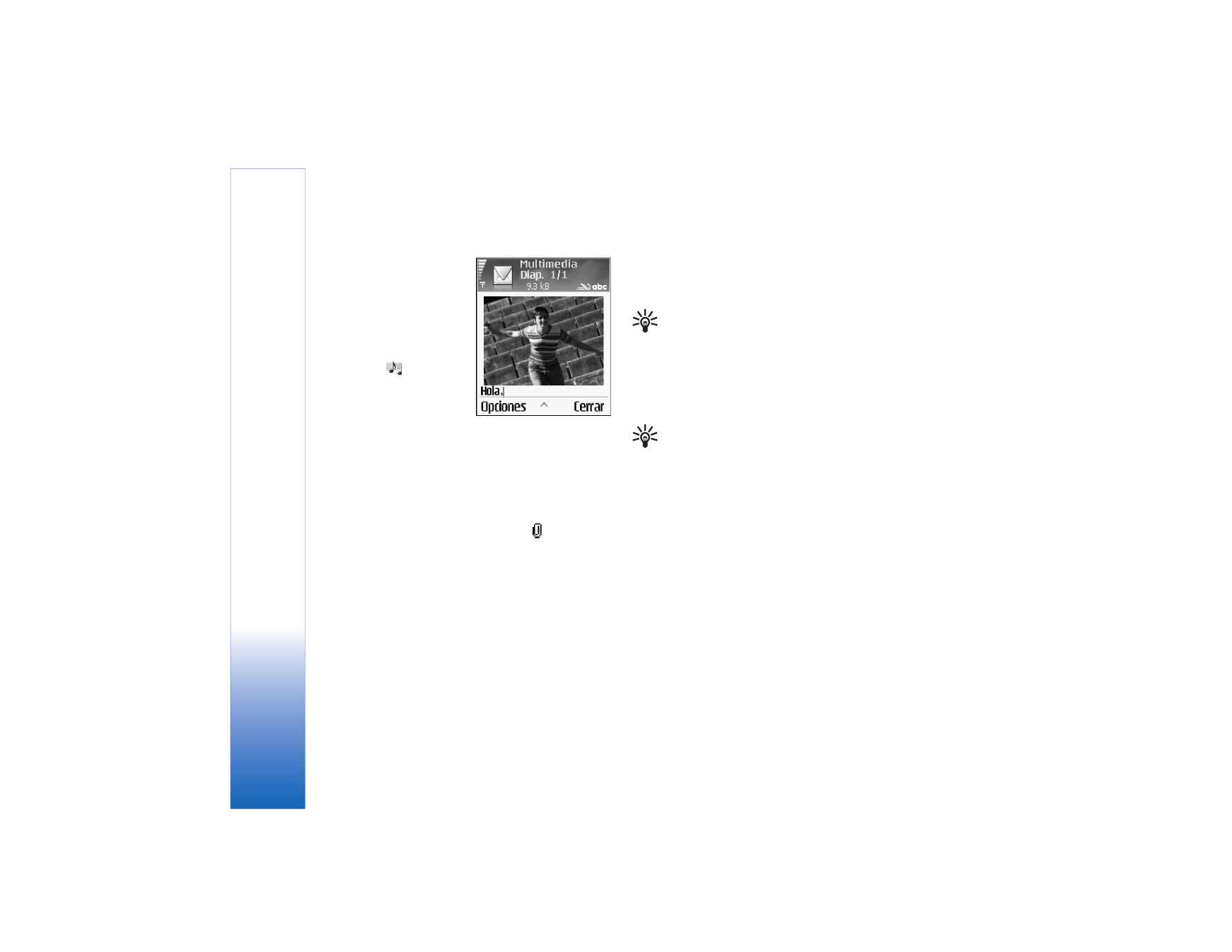
Me
nsajes
50
5 Redacte el mensaje.
Para agregar un objeto
multimedia al mensaje,
elija
Opciones
>
Insertar
nuevo
>
Imagen
,
Clip de
sonido
o
Videoclip
.
Cuando el sonido es
agregado,
aparece.
6 Para tomar una foto nueva
o grabar un sonido o vídeo
nuevo para un mensaje
multimedia, elija
Insertar nuevo
>
Imagen, Clip de
sonido
o
Videoclip
.
Para insertar una diapositiva nueva
en el mensaje, elija
Diapositiva
. Elija
Opciones
>
Vista
previa
para ver cómo aparece el mensaje multimedia.
7 Para agregar un archivo adjunto al email, elija
Opciones
>
Insertar
>
Imagen,
Clip de sonido
,
Videoclip
, o
Nota
.
Los anexos de email son indicados por
, en la barra
de navegación.
8 Para enviar el mensaje, elija,
Opciones
>
Enviar
, u
oprima la tecla Llamar.
Su dispositivo respalda el envío de mensajes de texto
dentro del límite normal para un mensaje. Los mensaje más
largos serán enviados en series de dos o más mensajes. Y el
envío le podría costar más. Los caracteres con tildes u otros
símbolos y ciertos caracteres de otros idiomas, como el
chino, pueden ocupar más espacio limitando el número
de caracteres que pueda ser enviado en un mensaje.
Los mensajes de email van automáticamente en el
Buzón de
Salida
antes de ser enviados. Si el envío falla, el email
queda en el
Buzón de salida
con estado de
Fallo
.
¡Dato! Si no está seguro de las capacidades del
dispositivo receptor, o si la red no respalda el envio
de archivos voluminosos, use un tamaño de imagen
reducido o un clip de sonido con una duración de
más de 15 segundos. Para cambiar la configuración,
elija
Mensajería
>
Configuraciones
>
Mensaje
multimedia
>
Tamaño de imagen
.
¡Dato! En
Mensajes
también puede crear
presentaciones y enviarlas en un mensaje multimedia.
En la vista de editor de mensaje multimedia, elija
Opciones
>
Crear presentación
(sólo aparece si el
Modo de creación MMS
es programado a
Dirigido
o
Libre
). Ver "Mensajes multimedia‚" p. 57.